
Contenido
Para proteger un archivo de Excel con contraseña, puedes seguir estos pasos generales que se aplican a las versiones más recientes de Excel. Sin embargo, ten en cuenta que los pasos exactos pueden variar ligeramente según la versión específica de Excel que estés utilizando:
Abrir el archivo de Excel: Primero, abre el archivo de Excel al que deseas agregar una contraseña.
Herramientas: En la ventana de «Guardar como», busca un botón o enlace que diga «Herramientas» o «Opciones generales» cerca del botón de «Guardar». Este botón suele encontrarse en la esquina inferior derecha del cuadro de diálogo.
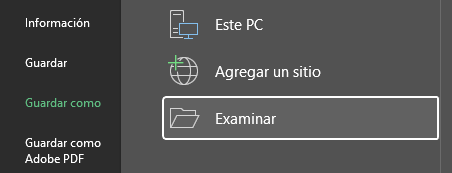
Opciones generales: Al seleccionar «Herramientas», elige «Opciones generales» o un nombre similar.
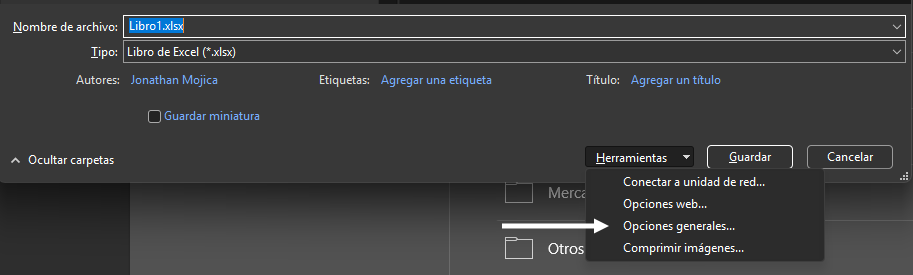
Establecer contraseña: En la ventana de «Opciones generales», verás dos campos principales donde puedes ingresar contraseñas: una para abrir el archivo («Contraseña para abrir») y otra para modificar el archivo («Contraseña para modificar»). Si solo quieres que se solicite la contraseña al abrir el archivo, ingresa una contraseña en el campo «Contraseña para abrir».
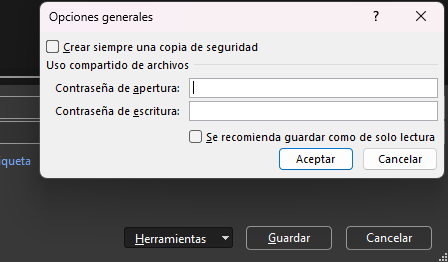
Guardar los cambios: Después de ingresar tu contraseña, presiona «Aceptar». Excel te pedirá que confirmes la contraseña, así que ingrésala nuevamente para verificar.
Guardar el archivo: Finalmente, guarda el archivo. Ahora el archivo estará protegido con la contraseña que especificaste.
Recuerda almacenar tu contraseña en un lugar seguro. Si olvidas la contraseña de un archivo de Excel, recuperar el acceso al archivo puede ser muy difícil o incluso imposible sin herramientas especializadas. Además, ten en cuenta que la protección de contraseña en Excel está destinada a ser una medida disuasoria básica y no debe considerarse completamente a prueba de fallos contra intentos avanzados de acceso no autorizado.









